Análisis de uso de productos con HEART
En este artículo se describe cómo habilitar y usar el libro HEART en Azure Monitor. El libro HEART se basa en el marco de medición HEART, que fue introducido originalmente por Google. Varios equipos internos de Microsoft usan HEART para ofrecer un mejor software.
Información general
HEART es un acrónimo cuyas siglas en inglés significan "felicidad", "involucración", "adopción", "retención" y "éxito de las tareas". Ayuda a los equipos de productos a ofrecer un mejor software al centrarse en estas cinco dimensiones de la experiencia del cliente:
- Felicidad: medida de la actitud del usuario
- Involucración: nivel de participación activa del usuario
- Adopción: penetración en la audiencia objetivo
- Retención: velocidad a la que los usuarios devuelven
- Éxito de las tareas: capacitación para la productividad
Estas dimensiones se miden de forma independiente, pero interactúan entre sí.
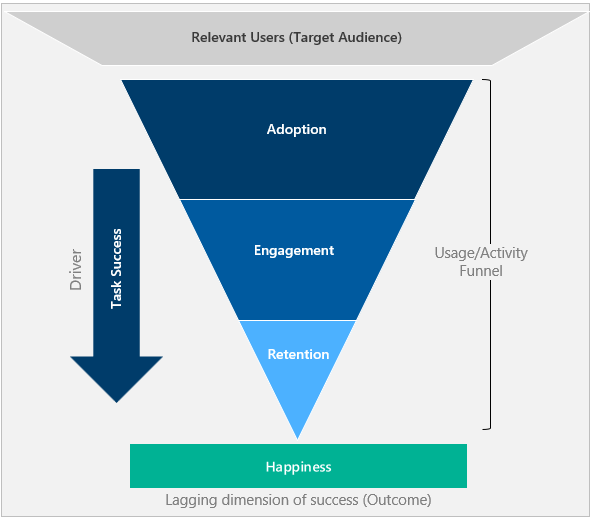
- La adopción, la involucración y la retención forman un embudo de actividad de usuario. Solo una parte de los usuarios que adoptan la herramienta vuelve a usarla.
- El éxito de las tareas es el eje impulsor que hace avanzar a los usuarios por el embudo y los mueve de la adopción a la retención.
- La felicidad es un resultado de las otras dimensiones y no una medida independiente. Lo ideal es que los usuarios que hayan progresado por el embudo y muestren un mayor nivel de actividad sean más felices.
Introducción
Requisitos previos
- Suscripción de Azure: Creación de una suscripción gratuita a Azure
- Recurso de Application Insights: Creación de un recurso de Application Insights
- Click Analytics: Configuración del complemento Autocollection de Click Analytics.
- Atributos específicos: instrumente los siguientes atributos para calcular las métricas HEART.
| Source | Atributo | Descripción |
|---|---|---|
| customEvents | session_Id | Identificador único de la sesión |
| customEvents | appName | Identificador único de la aplicación de Application Insights |
| customEvents | itemType | Categoría del registro de customEvents |
| customEvents | timestamp | Datetime del evento |
| customEvents | operation_Id | Correlación de los eventos de telemetría |
| customEvents | user_Id | Identificador de usuario único |
| customEvents ¹ | parentId | Nombre de la característica |
| customEvents ¹ | pageName | Nombre de la página |
| customEvents ¹ | actionType | Categoría del registro de Click Analytics |
| pageViews | user_AuthenticatedId | Identificador de usuario autenticado único |
| pageViews | session_Id | Identificador único de la sesión |
| pageViews | appName | Identificador único de la aplicación de Application Insights |
| pageViews | timestamp | Datetime del evento |
| pageViews | operation_Id | Correlación de los eventos de telemetría |
| pageViews | user_Id | Identificador de usuario único |
- Si va a configurar el contexto de usuario autenticado, instrumente los siguientes atributos:
| Source | Atributo | Descripción |
|---|---|---|
| customEvents | user_AuthenticatedId | Identificador de usuario autenticado único |
Notas al pie
¹: Para emitir estos atributos, use el complemento Autocollection de Click Analytics a través de npm.
Sugerencia
Para comprender cómo usar eficazmente el complemento Click Analytics, consulte Extensiones de características para el SDK de JavaScript de Application Insights (Click Analytics).
Abra el libro
Puede encontrar el libro en la galería en Plantillas públicas. El libro aparece en la sección Análisis de productos mediante el complemento Click Analytics.
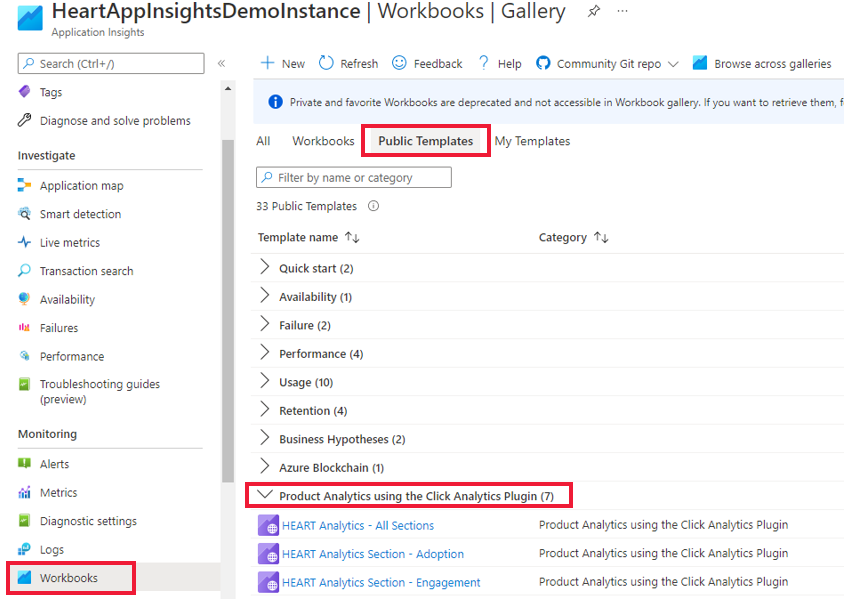
Hay siete libros.
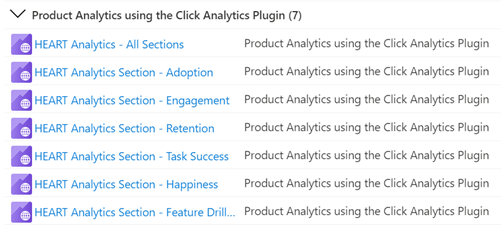
Solo tiene que interactuar con el libro principal, HEART Analytics: todas las secciones. Este libro contiene los otros seis libros como pestañas. También puede acceder a los libros individuales relacionados con cada pestaña a través de la galería.
Confirmar que los datos fluyen
Consulte la pestaña Requisitos de desarrollo para validar que los datos fluyen según lo previsto para mejorar las métricas con precisión.
Importante
A menos que establezca el contexto de usuario autenticado, debe seleccionar Usuarios anónimos en la lista desplegable ConversionScope para ver los datos de telemetría.
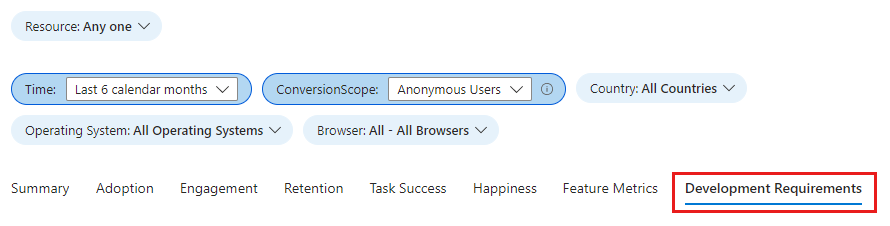
Si los datos no fluyen según lo previsto, esta pestaña muestra los atributos específicos que presentan problemas.
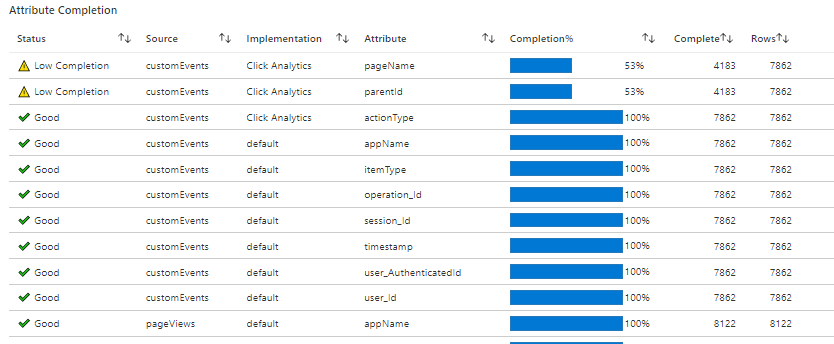
Estructura del libro
El libro muestra las tendencias de métricas de las dimensiones de HEART divididas en siete pestañas. Cada pestaña contiene descripciones de las dimensiones, las métricas contenidas en cada dimensión y cómo usarlas.
Las pestañas son:
- Resumen: resume las métricas de embudo de uso para una vista general de las visitas, las interacciones y el uso repetido.
- Adopción: ayuda a comprender la penetración entre el público objetivo, la velocidad de adquisición y la base total de usuarios.
- Involucración: muestra la frecuencia, profundidad y amplitud de uso.
- Retención: muestra el uso repetido.
- Éxito de las tareas: habilita la comprensión de flujos de usuario y sus distribuciones de tiempo.
- Felicidad: se recomienda usar una herramienta de encuestas para medir la puntuación de satisfacción del cliente (CSAT) en una escala de cinco puntos. En esta pestaña, hemos proporcionado la probabilidad de felicidad a través de la métrica de uso y rendimiento.
- Métricas de características: permite comprender las métricas HEART en la granularidad de las características.
Advertencia
Actualmente, el libro HEART se basa en registros y, de hecho, son métricas basadas en registros. El muestreo y el filtrado afectan negativamente la precisión de estas métricas.
Cómo se definen y miden las dimensiones de HEART
Felicidad
La felicidad es una dimensión notificada por el usuario que mide cómo se sienten los usuarios sobre el producto que se les ofrece.
Un enfoque común para medir la satisfacción es hacer a los usuarios una pregunta CSAT, como ¿Cuál es su nivel de satisfacción con este producto? Las respuestas de los usuarios en una escala de tres o cinco puntos (por ejemplo, no, quizás y sí) se agregan para crear una puntuación de nivel de producto que va del 1 a 5. Puesto que los comentarios iniciados por el usuario tienden a estar sesgados negativamente, HEART realiza un seguimiento de la felicidad de las encuestas mostradas a los usuarios a intervalos predefinidos.
Las métricas de felicidad comunes incluyen valores como Media de la clasificación por estrellas y Puntuación de satisfacción del cliente. Envíe estos valores a Azure Monitor por medio del uso de uno de los métodos de ingesta personalizados descritos en Orígenes personalizados.
Involucración
La involucración es una medida de la actividad del usuario. En concreto, las acciones del usuario son intencionadas, como los clics. El uso activo se puede dividir en tres subdimensiones:
- Frecuencia de actividad: mide la frecuencia con la que un usuario interactúa con el producto. Por ejemplo, los usuarios suelen interactuar diariamente, semanalmente o mensualmente.
- Amplitud de la actividad: mide el número de características con las que interactúan los usuarios durante un período de tiempo específico. Por ejemplo, los usuarios interactuaron con un total de cinco características en junio de 2021.
- Profundidad de la actividad: mide el número de características con las que interactúan los usuarios cada vez que inician el producto. Por ejemplo, los usuarios interactuaron con dos características en cada lanzamiento.
La medición de la involucración puede variar en función del tipo de producto que se usa. Por ejemplo, se espera que un producto como Microsoft Teams tenga un uso diario elevado, lo que lo convierte en una métrica importante de la que realizar un seguimiento. No obstante, para un producto como un portal de pago, la medida tendría más sentido a nivel mensual o semanal.
Importante
Un usuario que realiza una acción intencionada, como hacer clic en un botón o escribir una entrada, se cuenta como un usuario activo. Por esta razón, las métricas de Involucración requieren que se implemente el complemento Click Analytics para Application Insights en la aplicación.
Adopción
La adopción permite comprender la penetración entre los usuarios pertinentes, a quiénes consigue como base de usuarios y cómo los consigue. Las métricas de adopción son útiles para medir:
- Productos recién publicados.
- Productos recién actualizados.
- Campañas de marketing.
Retención
Un usuario retenido es un usuario que estaba activo en un período de informe especificado y en su período de informe anterior. La retención se mide normalmente con estas métricas.
| Métrica | Definición | Pregunta respondida |
|---|---|---|
| Usuarios retenidos | Recuento de usuarios activos que también estaban activos el período anterior | ¿Cuántos usuarios se mantienen comprometidos con el producto? |
| Retención | Proporción de usuarios activos del período anterior que también están activos en este período | ¿Qué porcentaje de usuarios se mantienen comprometidos con el producto? |
Importante
Dado que los usuarios activos deben tener al menos un evento de telemetría con un tipo de acción, las métricas de retención requieren que se implemente el complemento Click Analytics para Application Insights en la aplicación.
Éxito de las tareas
El éxito de las tareas realiza un seguimiento de si los usuarios pueden realizar una tarea de forma eficiente y eficaz mediante las características del producto. Muchos productos incluyen estructuras diseñadas para hacer pasar los usuarios por el embudo al completar una tarea. Estos son algunos ejemplos:
- Agregar artículos a un carrito y después completar una compra.
- Buscar una palabra clave y después seleccionar un resultado.
- Iniciar una nueva cuenta y después completar el registro de la cuenta.
Una tarea correcta cumple tres requisitos:
- Flujo de tareas esperado: el usuario ha completado el flujo de tareas previsto de la característica y se alinea con el flujo de tareas esperado.
- Alto rendimiento: la funcionalidad prevista de la característica se ha realizado en un período de tiempo razonable.
- Alta confiabilidad: la funcionalidad prevista de la característica se ha completado sin errores.
Una tarea se considera incorrecta si no se cumple alguno de los requisitos anteriores.
Importante
Las métricas de éxito de las tareas requieren que se implemente el complemento Click Analytics para Application Insights en la aplicación.
Configure una tarea personalizada con estos parámetros.
| Parámetro | Descripción |
|---|---|
| Primer paso | Característica que inicia la tarea. En el ejemplo de carrito/compra, Agregar elementos a un carrito es el primer paso. |
| Duración esperada de la tarea | Período de tiempo para considerar que una tarea se ha completado correctamente. Las tareas completadas fuera de esta restricción se consideran un error. No todas las tareas tienen necesariamente una restricción de tiempo. Para estas tareas, seleccione Sin expectativas de tiempo. |
| Último paso | Característica que completa la tarea. En el ejemplo de carrito/compra, comprar artículos del carrito es el último paso. |
Preguntas más frecuentes
¿Cómo puedo ver los datos en diferentes intervalos de agregación (diarios, mensuales o semanales)?
Puede seleccionar el filtro Intervalo de agregación de fecha para cambiar el intervalo de agregación. El filtro está disponible en todas las pestañas de dimensiones.
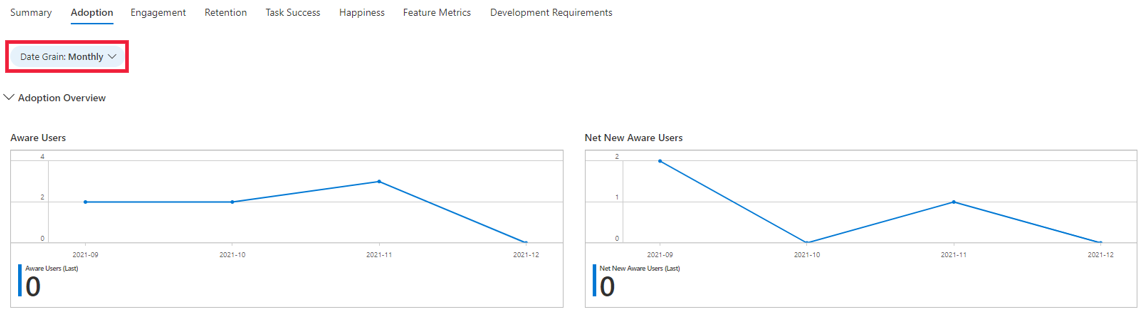
¿Cómo acceder a la información que no está disponible en los libros HEART desde la aplicación?
Puede consultar en detalle los datos que alimentan el libro HEART si los objetos visuales no responden a todas sus preguntas. Para realizar esta tarea, en la sección Supervisión, seleccione Registros y consulte la tabla customEvents. Algunos atributos de Click Analytics están incluidos en el campo customDimensions. Aquí se muestra una consulta de ejemplo.
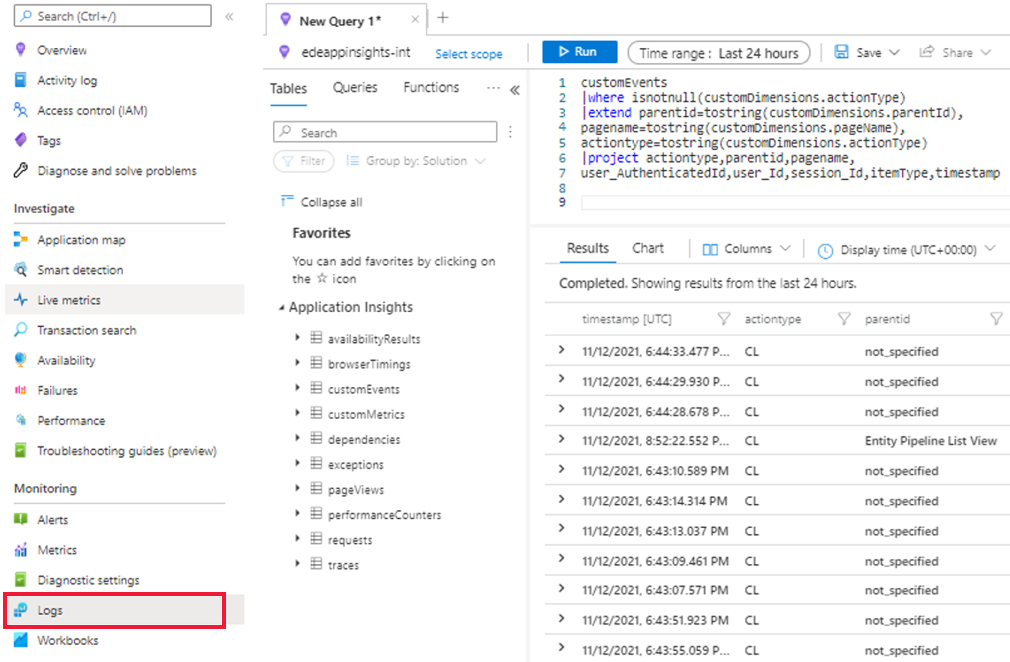
Para obtener más información sobre los registros de Azure Monitor, vaya a la página Introducción a los registros de Azure Monitor.
¿Puedo editar objetos visuales en el libro?
Sí. Al seleccionar la plantilla pública del libro:
Seleccione Editar y realice los cambios.
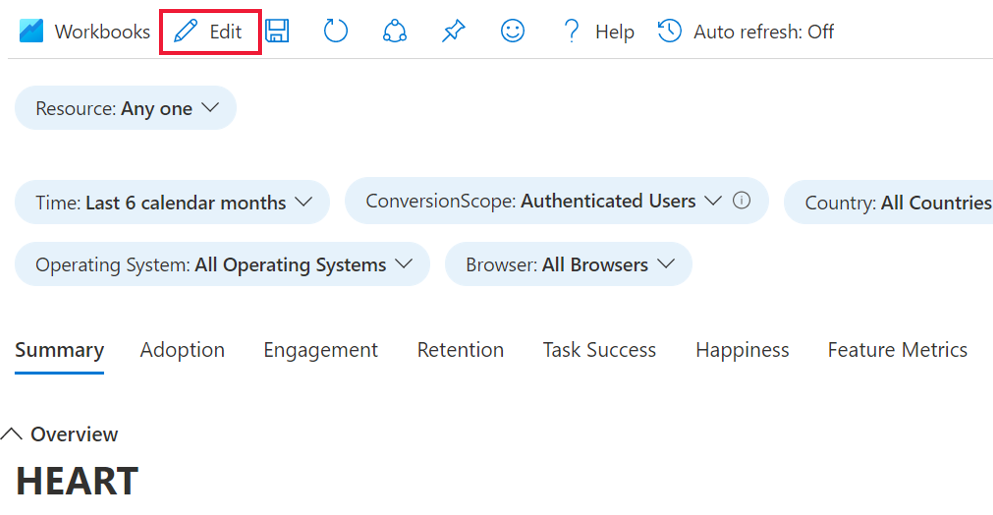
Después de realizar los cambios, seleccione Edición finalizada y después seleccione el icono Guardar.
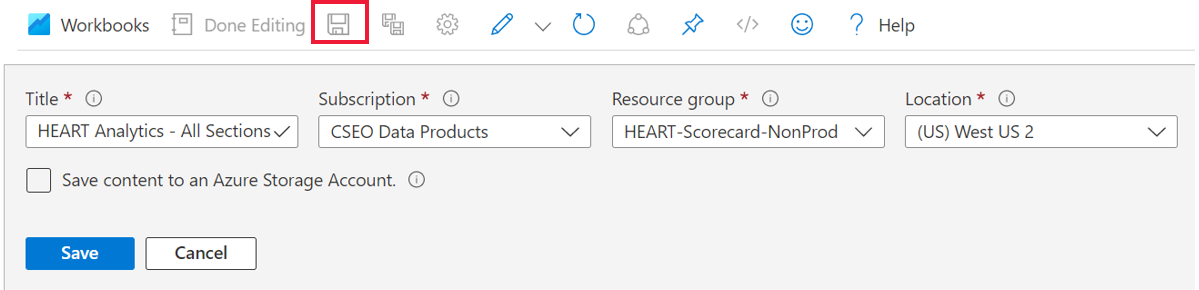
Para ver el libro guardado, en Supervisión, vaya a la sección Libros y seleccione la pestaña Libros.
Aparece allí una copia del libro personalizado. Puede realizar cualquier cambio adicional que desee en esta copia.
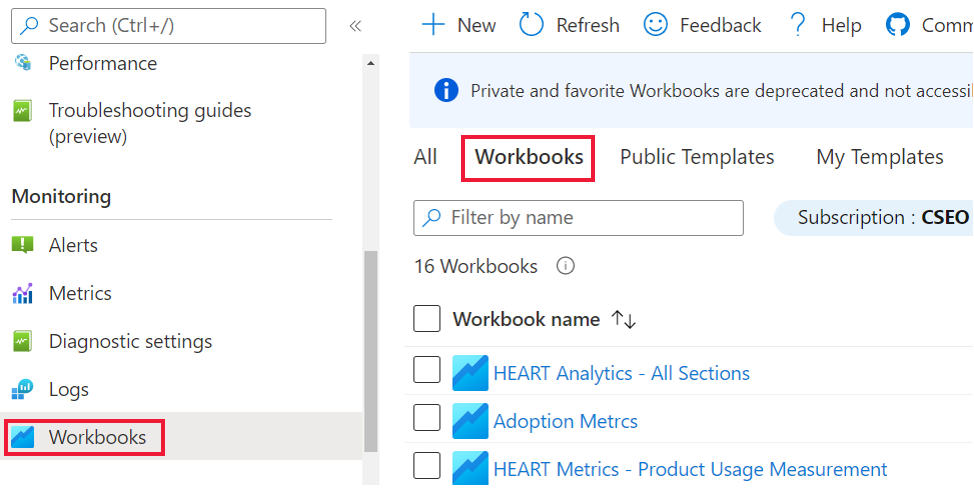
Para más información sobre cómo editar plantillas de libros, consulte las plantillas de Azure Workbooks.
Pasos siguientes
- Compruebe el repositorio de GitHub y el paquete npm para el complemento Autocollection de Click Analytics.
- Use el análisis de eventos en la experiencia de uso para analizar los principales clics y segmentarlos por dimensiones disponibles.
- Busque los datos de clic en el campo de contenido del atributo
customDimensionsde la tablaCustomEventsde Log Analytics. Consulte aplicación de ejemplo para obtener más guías. - Obtenga más información sobre el marco HEART de Google.